Konica Minolta FS 509 Manuel utilisateur
Vous trouverez ci-dessous de brèves informations sur l'unité de finition FS-509. Ce périphérique optionnel permet le tri, l'agrafage, le pliage en Z (avec l'unité ZU-601/602), et la perforation (avec le kit PK-504/505) de documents. Il prend en charge différents formats et grammages de papier. L'unité d'insertion PI-501 permet d'ajouter des couvertures aux copies. Elle dispose d'un magasin principal et auxiliaire et prend en charge la sortie décalée pour faciliter la séparation des jeux.
PDF
Télécharger
Document
FS-509 Guide de l’utilisateur www.konicaminoltaeurope.com Konica Minolta Business Solutions Europe GmbH Europaallee 17 D-30855 Langenhagen Phone +49 (0)5 11 74 04-0 Fax +49 (0)5 11 74 10 50 Printed in Germany *9961050902* *9961050902* Copyright 2005 KONICA MINOLTA BUSINESS TECHNOLOGIES, INC. Fonts: „HelveticaNeue KM Int“ (Bold+Regular) / „Code 39“ 2,1mm Umschlag-O-Mat v1.6 | Vorlage: KM_Klebe_Ruecken_u9_DN.indd (IDCS 3.01) | CL 120405 FS-509 Guide de l’utilisateur www.konicaminoltaeurope.com Konica Minolta Business Solutions Europe GmbH Europaallee 17 D-30855 Langenhagen Phone +49 (0)5 11 74 04-0 Fax +49 (0)5 11 74 10 50 Printed in Germany *9961050902* *9961050902* Copyright 2005 KONICA MINOLTA BUSINESS TECHNOLOGIES, INC. Fonts: „HelveticaNeue KM Int“ (Bold+Regular) / „Code 39“ 2,1mm Umschlag-O-Mat v1.6 | Vorlage: KM_Klebe_Ruecken_u9_DN.indd (IDCS 3.01) | CL 120405 . Table des matières 1 Introduction 1.1 2 3 Complément d'informations - Unité de finition FS-509 - .............. 1-3 Précautions d’installation et d’utilisation 2.1 Etiquettes et indicateurs d’avertissement ..................................... 2-3 2.2 Encombrement ................................................................................. 2-4 2.3 Unité de finition FS-509 (et kit de perforation PK-504/505) ....................................................................................... 2-6 2.4 Equipement standard/en option ..................................................... 2-8 2.5 Insertion d'une nouvelle cartouche d'agrafes dans l'unité de finition ................................................................................................ 2-9 Pour ajouter des agrafes ................................................................ 2-9 2.6 Vidage de la corbeille de l'unité de perforation PK-504/505 ...................................................................................... 2-12 Pour vider la corbeille .................................................................. 2-12 2.7 Informations sur le papier .............................................................. 2-14 2.8 Spécifications ................................................................................. 2-16 Unité de finition FS-509 ............................................................... 2-16 Opérations de copie 3.1 Tri / Agrafage de copies ................................................................... 3-3 Pour spécifier le mode Finition ...................................................... 3-5 3.2 Finition de copies pliées en Z (Pliage en Z) .................................... 3-9 Réaliser des copies pliées en Z ..................................................... 3-9 3.3 Perforer les copies (Perforation) ................................................... 3-11 Pour perforer les copies ............................................................... 3-12 3.4 Insertion de couvertures (Unité d'insertion) ................................. 3-15 Pour joindre les feuilles couvertures aux copies .......................... 3-16 3.5 Utilisation manuelle de l'unité de finition ..................................... 3-17 Pour utiliser l'unité de finition manuellement ............................... 3-18 bizhub PRO 920 - Complément d’informations x-1 x-2 bizhub PRO 920 - Complément d’informations 1 Introduction Introduction 1 Introduction 1.1 Complément d'informations - Unité de finition FS-509 - 1 L'unité de finition FS-509 est un périphérique optionnel récemment ajouté à la configuration des options bizhub PRO 920. Veuillez consulter le présent guide pour le fonctionnement et les informations relatives à la sécurité de l'unité de finition, et conservez-le à l'intérieur du guide de l'utilisateur de l'unité principale afin qu'il soit disponible pour les références. Assurez-vous également de lire : Précautions d'installation et d'utilisation du Manuel d'utilisation - Copieur du bizhub PRO 920. KONICA MINOLTA BUSINESS TECHNOLOGIES, INC. bizhub PRO 920 - Complément d’informations 1-3 1 1-4 Introduction bizhub PRO 920 - Complément d’informations 2 Précautions d’installation et d’utilisation Précautions d’installation et d’utilisation 2 2 Précautions d’installation et d’utilisation 2.1 Etiquettes et indicateurs d’avertissement Une étiquette est apposée sur l'endroit suivant indiqué sur l'illustration et auquel vous êtes appelé à accorder une attention particulière afin de prévenir toute situation dangereuse ou des blessures graves. 7 ATTENTION Afin de prévenir des blessures, NE PAS entrer en contact avec les feuilles imprimées. % Veillez à saisir les deux côtés des feuilles imprimées lorsque vous les enlevez, et NE laissez PAS votre main posée sur les feuilles imprimées lorsque le magasin principal se soulève. goes up. bizhub PRO 920 - Complément d’informations 2-3 2 2.2 Précautions d’installation et d’utilisation Encombrement Prévoyez suffisamment d'espace pour faciliter les opérations de copie, le remplacement des pièces et consommables et l'inspection périodique. Veuillez choisir un sol plan et suffisamment solide pour installer la machine. Unité : mm 150 150 116 675 887 386.1 400 1603 1203 990 410 2064.1 2364.1 Unité principale + DF-606 + FS-509 + LU-403 (Face) 950 780 200 1603 1930 Unité principale (Côté droit) 2-4 bizhub PRO 920 - Complément d’informations 2 Précautions d’installation et d’utilisation Unité : mm 150 116 169 150 887 675 626 400 1603 1203 410 2473 2773 Unité principale + DF-606 + FS-509 + PI-501 + ZU-601/602 + LU-404 (Face) bizhub PRO 920 - Complément d’informations 2-5 2 2.3 Précautions d’installation et d’utilisation Unité de finition FS-509 (et kit de perforation PK-504/505) 3 1 2 No. Nom Description 1 Porte de l'unité de finition Permet d'accéder à l'intérieur de l'unité de finition pour remettre des agrafes, dégager un bourrage papier, et pour enlever les chutes de perforation quand l'unité de perforation PK-504/505 est installée. 2 Magasin principal Reçoit les jeux finis selon le mode de finition sélectionné à l'exception de ceux indiqués ci-dessus. 3 Bac auxiliaire Reçoit les jeux finis en mode Tri, Groupé, Face dessus, Face dessous. 2 Rappel Le magasin principal de l'unité de finition FS-604 descend progressivement pendant que sortent les documents imprimés. NE PAS laisser le moindre objet faire obstacle au fonctionnement du magasin du côté gauche de l'unité de finition, car la moindre interférence risque d'endommager l'unité de finition. 2-6 bizhub PRO 920 - Complément d’informations 2 Précautions d’installation et d’utilisation 2 4 5 3 2 1 7 6 9 8 No. Nom Description 1 Levier d'entrée S'ouvre vers le bas afin d'enlever la feuille à l'origine du bourrage. 2 Kit de Perforation (en option) Permet de perforer les jeux de copies. 3 Levier de transport de la feuille de couverture S'ouvre vers la gauche afin d'enlever la feuille à l'origine du bourrage. 4 Levier de transport du bac auxiliaire S'ouvre vers la droite afin d'enlever la feuille à l'origine du bourrage. 5 Levier de transport de l'empileuse S'ouvre vers le bas et vers la gauche pour retirer le papier à l'origine du bourrage. 6 Empileuse Maintient l'agrafeuse en place. 7 Corbeille de récupération (en option) Reçoit les chutes de papier résultant de la perforation ; elle est extractible pour pouvoir être vidée plus facilement. 8 Poignée de l'empileuse Permet de retirer l'empileuse pour dégager un bourrage papier ou réapprovisionner la machine en agrafes. 9 Boîtier de la cartouche Reçoit la cartouche d'agrafes et doit être retiré de l’empileuse pour le rechargement d'agrafes. bizhub PRO 920 - Complément d’informations 2-7 2 2.4 Précautions d’installation et d’utilisation Equipement standard/en option Unité de perforation PK-504/505 Kit PostScript PS-503 Unité d'insertion PI-501 Unité de finition FS-509 Contrôleur d’impression IC-203 Unité d'extension mémoire EM-701 bizhub PRO 920 Unité principale Unité de pliage en Z ZU-601/602 2-8 Unité large capacité LU-403 Unité large capacité LU-404 bizhub PRO 920 - Complément d’informations Précautions d’installation et d’utilisation 2.5 2 Insertion d'une nouvelle cartouche d'agrafes dans l'unité de finition Lorsque la cartouche d'agrafes de l'unité de finition se vide, l'écran Fonctions de base affiche le message “Ouvrir l’unité de finition et remettre des agrafes.” Suivez la procédure ci-dessous pour ajouter des agrafes. 2 Rappel Lors de l'installation de la nouvelle cartouche d'agrafes, n'enlevez pas les agrafes qui restent à l'intérieur du logement, sinon la première feuille à agrafer après rechargement en agrafes ne sera pas agrafée. Pour ajouter des agrafes 1 Ouvrez la porte de l'unité de finition. bizhub PRO 920 - Complément d’informations 2-9 2 Précautions d’installation et d’utilisation 2 3 Saisissez la poignée de l'empileuse et tirez doucement jusqu'à la butée. Enlevez le support de cartouche. – Soulevez le bouton du boîtier de la cartouche, puis tirez-le vers l'avant pour l'enlever. 1 2 4 5 Ouvrez le fond du boîtier de la cartouche tout en appuyant sur les deux cliquets latéraux, puis enlevez la cartouche vide du boîtier. Insérez la nouvelle cartouche dans le boîtier. – 2-10 Insérez fermement la cartouche dans le boîtier en veillant à faire coïncider la flèche indiquée sur la cartouche, comme illustré cidessous. bizhub PRO 920 - Complément d’informations 2 Précautions d’installation et d’utilisation 6 7 Enlevez la lanière des cliquets de la cartouche, puis refermez le fond du boîtier. 2 1 Insérez le boîtier de la cartouche, poussez-le ensuite vers le bas puis vers l'intérieur pour bien l'insérer á fond. 2 1 8 9 Ramenez l'empileuse à sa position d'origine. Fermez la porte de l'unité de finition. bizhub PRO 920 - Complément d’informations 2-11 2 2.6 Précautions d’installation et d’utilisation Vidage de la corbeille de l'unité de perforation PK-504/505 Le kit de perforation PK-504/505 est installé dans l'unité de finition FS-509. Quand la corbeille de l'unité de perforation est pleine, le message “La corbeille du kit perfo est pleine. Vider la corbeille.” s'affichera sur l'écran tactile, et le jeu fini sera éjecté sans être perforé même si le mode Perforation a été spécifié. Avant de sélectionner le mode perforation, vérifiez la corbeille et videz-la en cas de besoin. Pour vider la corbeille 2-12 1 Ouvrez la porte de l'unité de finition. 2 Tirez la corbeille. bizhub PRO 920 - Complément d’informations Précautions d’installation et d’utilisation 3 4 2 Videz la corbeille. Replacez la corbeille dans sa position initiale, puis refermez soigneusement la porte de l'unité de finition. bizhub PRO 920 - Complément d’informations 2-13 2 2.7 Précautions d’installation et d’utilisation Informations sur le papier L'unité de finition FS-509 est munie des fonctions suivantes. - sortie directe à l'aide du magasin principal : les jeux sont normalement triés/groupés à la sortie dans le magasin principal. - sortie directe à l'aide du magasin auxiliaire : les jeux sont normalement triés/groupés à la sortie dans le magasin auxiliaire. - sortie décalée : les jeux triés ou groupés sont envoyés dans le magasin principal, chaque jeu étant décalé d'environ 30 mm en sortie. - sortie avec agrafage : pose d'une agrafe en coin ou de deux agrafes le long du bord de chaque jeu. Le mode de perforation est disponible avec l'unité de finition FS-509 avec kit de perforation PK-504/505 installé. Les modes de pliage en Z et de perforation sont disponibles avec l'unité de finition FS-509 avec unité de pliage en Z ZU-601/602 installée. L'insertion de feuille est disponible avec l'unité de finition FS-509 avec unité d'insertion PI-501 installée. Pour les informations papier de chaque option, voir la Section 3 du Guide de l'utilisateur - Copieur du bizhub PRO 920. Sortie directe Poids Sortie décalée Sortie avec agrafage 50 g/m2 à 200 g/m2 Quantité Magasin auxiliaire : 200 feuilles Magasin principal : 500 feuilles (A5, A5R, 5,5"×8,5", 5,5"×8,5"R) 3000 feuilles (A4, A4R, B5, B5R, 8,5"×11", 8,5"×11"R) 1500 feuilles (A3, B4, 11"×17", 8,5"×14") Format Max. 314 × 458 mm min. 100 × 148 mm 1000 feuilles max. * Pour plus de détails, voir le tableau ci-après. 2 Remarque L'unité de finition FS-509 dispose de deux types de cartouche d'agrafes. La cartouche d'agrafes 50 feuilles permet d'agrafer jusqu'à 50 feuilles. La cartouche d'agrafes 100 feuilles permet d'agrafer jusqu'à 100 feuilles. La capacité du magasin principal est fonction du format papier et du nombre de feuilles agrafées. Consultez le tableau ci-dessous pour tenir compte des limites. 2-14 bizhub PRO 920 - Complément d’informations 2 Précautions d’installation et d’utilisation Capacité du magasin principal pour le mode Agrafage avec l'unité de finition FS-509 : Format papier / Nombre de feuilles agrafées B4, A4, A4R, B5, A5, 8,5"×14", 8,5"×11", 8,5"×11"R, 5,5"×8,5" A3, 11"×17" 2~9 150 jeux 50 jeux 10~20 50 50 21~30 30 30 31~40 25 25 41~50 20 20 51 ~ 60* 15 - 61 ~ 100* 10 - * Disponible avec la cartouche d'agrafes 100 feuilles uniquement bizhub PRO 920 - Complément d’informations 2-15 2 2.8 Précautions d’installation et d’utilisation Spécifications Unité de finition FS-509 Spécifications Type Unité de finition agrafage Options installables : unité de pliage en Z, kit de perforation, unité d'insertion Bacs de sortie Magasin principal Magasin auxiliaire (sortie directe uniquement) Fonction Sortie directe : les jeux sont normalement triés/groupés à la sortie dans le magasin principal ou auxiliaire. Sortie décalée : Les jeux triés ou groupés sont envoyés dans le magasin principal, chaque jeu étant décalé d'environ 30 mm en sortie. Sortie agrafée : Les jeux agrafés sont envoyés dans le magasin principal. Types de papier Papier ordinaire : 61 à 90 g/m2 Papier épais : 91 à 200 g/m2 Papier fin : 50 à 60 g/m2 Papier spécial : transparents de rétroprojection, étiquettes Formats papier A3, B4, A4, A4R, B5, B5R, A5, B6, 11"×17", 8,5"×14", 8,5"×11", 8,5"×11"R, 5,5"×8,5", 5,5"×8,5"R Les formats non-standard ne peuvent être envoyés que dans le magasin auxiliaire. Capacité de l'agrafeuse Agrafage 50 feuilles ou 100 feuilles possible 50 feuilles max. (papier 80 g/m2) / 100 feuilles max. (papier 80 g/m2) Nombre d'agrafes dans la cartouche 5000 agrafes Dimensions 410 (L) × 656 (P) × 990 (H) mm Poids Environ 60 kg Alimentation Assurée par l’unité principale * : La dimension effective (largeur y compris le magasin principal) sera de 675 mm / 791 mm (avec l'extension déployée). 2-16 bizhub PRO 920 - Complément d’informations 3 Opérations de copie 3 Opérations de copie 3 Opérations de copie 3.1 Tri / Agrafage de copies L'unité de finition FS-509 dispose d'un bac principal et d'un bac auxiliaire, chacun proposant les modes élémentaires de finition suivants. Sortie sur le bac principal : - Tri : Délivre plusieurs copies du jeu d'originaux. - Groupé : Regroupe les multiples copies de chaque original. - Décalage : Ejecte chaque jeu trié ou groupé en le décalant d'environ 30 mm à la sortie par rapport au précédent. - Agrafe : Pose d'une agrafe en coin ou de deux agrafes sur le bord de chaque jeu trié ou groupé. Exemple : Pour réaliser 3 jeux de copies à partir d'un original de 4 feuilles Tri Décalage Agrafage Tri Groupé Groupé Décalage de 30 mm Décalage de 30 mm 2 Remarque L'unité de finition FS-509 dispose de deux types de cartouche d'agrafes ; la cartouche d'agrafes 50 feuilles et la cartouche d'agrafes 100 feuilles. La capacité d'agrafage est fonction du type de cartouche introduite dans l'unité de finition. Bien vérifier le type de cartouche avant de procéder aux opérations de copie. bizhub PRO 920 - Complément d’informations 3-3 3 Opérations de copie Sortie sur le bac auxiliaire - Tri : Délivre plusieurs copies du jeu d'originaux. Aucun décalage n'est possible. - Groupé : Regroupe les multiples copies de chaque original. Aucun décalage n'est possible. Vous pouvez combiner aux modes de finition ci-dessus, les types de sortie suivants : recto vers le haut ou vers le bas, et du premier au dernier (1 vers N) ou du dernier au premier (N vers 1). Exemple : Pour réaliser 3 jeux de copies Tri & Recto vers le bas Groupé & Tri & Groupé & Recto vers le bas Recto vers le haut Recto vers le haut 2 Remarque Les fonctions Position reliure, face et ordre de sortie sont également disponibles. 3-4 bizhub PRO 920 - Complément d’informations Opérations de copie 3 Pour spécifier le mode Finition 0 Une machine équipée de l'unité de finition est réglée par défaut pour une sortie Tri dans le bac principal. 0 Si vous sélectionnez des conditions copie incompatibles avec le bac auxiliaire, la sélection de bac sera automatiquement modifiée. 1 Sur l'écran Fonctions de base, appuyez sur [Finition]. Le menu Finition s'affiche. 2 Spécifiez le bac de sortie. – 3 Appuyez sur [Princip.] ou [Auxil.] pour sélection. Sélectionnez Tri ou Groupé, et spécifiez Décalage. – – – Pour activer le mode Tri, appuyez sur [Tri] pour sélection. Pour activer le mode Groupé, appuyez sur [Groupé] pour sélection. Pour utiliser le mode Décalage avec le mode Tri ou Groupé, appuyez sur [Décalage] pour sélection. bizhub PRO 920 - Complément d’informations 3-5 3 Opérations de copie 4 Si besoin, spécifiez le mode Agrafe. – 3-6 Appuyez sur [1 point] ou [2 points] pour sélectionner l'option voulue. La position d'agrafage sélectionnée s'affiche sur le côté gauche de l'écran. bizhub PRO 920 - Complément d’informations 3 Opérations de copie – Pour modifier la position d'agrafage, appuyez sur [Position] pour sélectionner l'emplacement désiré pour l'agrafage. – Appuyez sur [Valid]. Le menu Finition réapparaît. Si vous désirez restaurer les paramètres précédents % Appuyez sur [Annul.]. ? ? Comment la touche [Annul.] fonctionne-t-elle ? % Une pression sur la touche [Annul.] désactive la fonction Finition sans annuler pour autant les nouveaux réglages effectués. 5 Appuyez sur [Valid] sur le menu Finition. L'écran Fonctions de base réapparaît. 6 Appuyez sur [Départ]. bizhub PRO 920 - Complément d’informations 3-7 3 Opérations de copie 2 Remarque Si aucun autre réglage n'est nécessaire, vous n'avez pas besoin d'appuyer sur [Valid] pour revenir à l'écran Fonctions de base. Placez les originaux, puis appuyez sur [Départ] pour lancer l'impression. Si l'unité de finition installée dispose d'une cartouche d'agrafes 100 feuilles et si vous appuyez sur [Arrêt] pour arrêter la tâche d'impression dans le mode Agrafage, le nombre de feuilles imprimées dans le dernier jeu trié/groupé détermine si oui non il faut agrafer le(s) jeu(x) non terminé(s). 50 feuilles ou moins : le(s) jeu(x) non terminé(s) n’est/ne sont pas agrafés à la sortie. 51 feuilles ou plus : le(s) jeu(x) non terminé(s) est/sont agrafés à la sortie. 2 Rappel Le magasin principal s'abaisse progressivement pendant l'éjection des feuilles imprimées. NE PAS laisser le moindre objet faire obstacle au fonctionnement du magasin du côté gauche de l'unité de finition, car la moindre interférence risque d'endommager l'unité de finition. 3-8 bizhub PRO 920 - Complément d’informations 3 Opérations de copie 3.2 Finition de copies pliées en Z (Pliage en Z) L'unité de finition FS-509 équipée de l'unité de pliage en Z, ZU-601/602 peut produire en sortie des copies A3, 11"×17" ou B4, en assurant le pliage en accordéon (ou en Z). Ce mode peut être utilisé en même temps que le mode Perforation ou Agrafage. Pliage en Z Pliage en Z + Perforation Pliage en Z + Agrafage + Originaux de formats différents Réaliser des copies pliées en Z 0 0 0 0 0 0 0 0 0 Nombre de feuilles pliées : 1 feuille Formats papier : A3, B4, 11"×17", 8,5"×14" Grammage : 61 à 90 g/m2 Type de pliage : Pliage en Z (Double-pliage pour 8,5"×14" seulement) Position de pliage (du bord jusqu'au premier pli) : A3 : 209 mm ou moins B4 : 181 mm ou moins 11"×17" : 215 mm ou moins 8,5"×14" : 261,6 mm ou moins Les modes Pliage en Z et Agrafage peuvent être utilisés conjointement pour une combinaison des formats A3 et A4 ; en revanche, ceci n'est pas possible pour une combinaison des formats B4 et B5. Si vous utilisez le mode Formats différents avec le mode Pliage en Z, il convient de ne pas mélanger différents formats sinon le mode Pliage en Z risque de ne pas fonctionner de manière satisfaisante. Certains types de papier ordinaire peuvent entraîner le décalage de la pliure. Le papier copie ne peut pas être prélevé dans les magasins affectés aux Types papier Epais, Transparent ou Calque ou spécifiés contenir toute autre format que le format Normal. (Non disponible pour les formats soumis à la Détection du format original, Personnalisé, Format (+ ou Papier à onglet) bizhub PRO 920 - Complément d’informations 3-9 3 Opérations de copie 1 Sur l'écran Fonctions de base, appuyez sur [Pliage feuille]. Le menu Pliage feuille s'affiche. 2 Appuyez sur [Pliage en Z] pour effectuer la sélection. 3 Appuyez sur [Valid] sur le menu Pliage feuille. L'écran Fonctions de base réapparaît. 2 Remarque Si aucun autre réglage n'est nécessaire, vous n'avez pas besoin d'appuyer sur [Valid] pour revenir à l'écran Fonctions de base. Placez les originaux, puis appuyez sur [Départ] pour lancer l'impression. 3-10 bizhub PRO 920 - Complément d’informations 3 Opérations de copie 3.3 Perforer les copies (Perforation) Avec l'unité de finition FS-509 équipée de l'unité de pliage en Z, ZU-601/602 ou de l'unité de perforation PK-504/505, il est possible de perforer les copies. Ce mode peut être utilisé en même temps que le mode Pliage en Z ou Agrafage. 2 Rappel Ne perforez pas les types de papier spéciaux comme les transparents de rétroprojection, étiquettes, papier calque, etc. sinon un incident peut se produire sur la machine. Veillez à ce que les guides latéraux du magasin soient fermement ajustées contre le papier, sinon les copies risquent de ne pas être perforées au bon endroit. PK-505 ou ZU-602 (2 ou 4 trous) 80 mm 80 mm bizhub PRO 920 - Complément d’informations PK-504 ou ZU-601 (Type suédois) 21 mm 70 mm 21 mm 3-11 3 Opérations de copie Pour perforer les copies 0 Nombre de trous : 2 ou 4 0 Diamètre des trous : ZU-601/602, PK-504 ; 6,5 ± 0,5 mm PK-505 ; 6,5 ± 0,15 mm 0 Entraxe : 80 ± 0,5 mm (PK-505/ZU-602) ; 21 ± 0,5 mm/70 ± 0,5 mm/ 21 ± 0,5 mm (PK-504/ZU-601) 0 Format papier : 2 trous ; A3, B4, A4, A4R, B5, B5R, A5, A5R, 11"×17", 8,5"×14", 8,5"×11", 8,5"×11"R, 5,5"×8,5", 5,5"×8,5"R 4 trous ; A3, B4, A4, B5, 11"×17", 8,5"×11" 0 Grammage : 61 à 90 g/m2 (80 g/m2 recommandé), Papier épais (91 à 128 g/m2 pour PK-504/505, 91 à 170 g/m2 pour ZU-601/602), Papier fin (50 à 60 g/m2) 0 Si l'ATS (Basculement automatique des sources papier) est actif alors que la machine est en mode Perforation, les trous peuvent légèrement être décalés de la position souhaitée. 0 Il n'est pas possible de perforer du papier de format spécial (comme ceux soumis à la Détection format original, ou spécifiés comme Personnalisé, Format + ou Papier à onglet). 1 Sur l'écran Fonctions de base, appuyez sur [Finition]. Le menu Finition s'affiche. 2 Appuyez sur [2Trous] ou [4Trous] selon la sélection désirée. La position de perforation sélectionnée s'affiche sur le côté gauche de l'écran. 3-12 bizhub PRO 920 - Complément d’informations 3 Opérations de copie 3 Vous pouvez aussi modifier manuellement la position de perforation. – Pour modifier la position de Perforation, appuyez sur [Position] pour afficher le menu instantané, et sélectionnez la position de perforation voulue. – Appuyez sur [Valid] pour revenir au menu Finition. ? Si vous désirez restaurer les paramètres précédents % Appuyez sur [Annul.]. ? Comment la touche [Annul.] fonctionne-t-elle ? % Une pression sur la touche [Annul.] désactive la fonction Finition sans annuler pour autant les nouveaux réglages effectués. 4 Appuyez sur [Valid] sur le menu Finition. L'écran Fonctions de base réapparaît. bizhub PRO 920 - Complément d’informations 3-13 3 Opérations de copie 2 Remarque Si aucun autre réglage n'est nécessaire, vous n'avez pas besoin d'appuyer sur [Valid] pour revenir à l'écran Fonctions de base. Placez les originaux, puis appuyez sur [Départ] pour lancer l'impression. 2 Rappel Le magasin principal s'abaisse progressivement pendant l'éjection des feuilles imprimées. NE PAS laisser le moindre objet faire obstacle au fonctionnement du magasin du côté gauche de l'unité de finition, car la moindre interférence risque d'endommager l'unité de finition. 3-14 bizhub PRO 920 - Complément d’informations 3 Opérations de copie 3.4 Insertion de couvertures (Unité d'insertion) L'unité de finition FS-509 équipée de l'unité d'insertion PI-501 permet de joindre des feuilles de couverture aux copies produites. Grâce à la fonction Insertion, les feuilles de couverture chargées dans le magasin supérieur et le magasin inférieur de l'unité d'insertion seront jointes aux copies comme couverture et/ou comme dos, et si le mode Agrafage a été spécifié, un livre couvert et agrafé sera ainsi obtenu. Couverture Jeu copié avec couverture fixée en mode Agrafage Jeu copié avec couverture jointe bizhub PRO 920 - Complément d’informations 3-15 3 Opérations de copie Pour joindre les feuilles couvertures aux copies 0 Format papier couverture : Magasin supérieur A4, A4R, B5, B5R, A5, 8,5"×11", 8,5"×11"R, 5,5"×8,5" Magasin inférieur A3, B4, A4, A4R, B5, B5R, A5, 11"×17", 8,5"×14", 8,5"×11", 8,5"×11"R, 5,5"×8,5" 0 Capacité magasin supérieur/inférieur : 200 feuilles (papier 200 g/m2) ou 30 mm d'épaisseur max. pour chacun 0 Utiliser le chargeur ADF. 0 La couverture devrait être du même format que le papier copie. 0 Il n'est pas possible d'imprimer les couvertures chargées dans l'unité d'insertion. 1 2 3-16 Placez le papier à couverture dans les magasins supérieur et inférieur de l'unité d'insertion. Magasin supérieur Magasin inférieur Pour joindre les couvertures aux copies, utilisez la fonction Insertion ou la fonction Livret. bizhub PRO 920 - Complément d’informations 3 Opérations de copie 3.5 Utilisation manuelle de l'unité de finition L'unité de finition FS-509 équipée de l'unité d'insertion PI-501 permet une utilisation manuelle au moyen du panneau de contrôle de l'unité d'insertion. Placez du papier dans le magasin inférieur. Le magasin supérieur ne peut pas être utilisé. Voici les modes de finition disponibles en fonction des options installées. - Unité de finition FS-509 et unité d'insertion PI-501 – Agrafage (1 agrafe/ 2 agrafes) - Unité de finition FS-509 et Unité d'insertion PI-501 et Unité de perforation PK-504/505 – Agrafage (1 agrafe/ 2 agrafes) – Perforation 2 Rappel L'unité de pliage en Z, ZU-601/602 ne permet pas la perforation manuelle. Pour cela, l'unité de perforation PK-504/505 est nécessaire. Bouton Départ/Arrêt 1 agrafe en coin 2 agrafes parallèles bizhub PRO 920 - Complément d’informations Perforation 3-17 3 Opérations de copie Pour utiliser l'unité de finition manuellement 0 Le papier ne devrait être chargé que dans le magasin inférieur de l'unité d'insertion. Le magasin supérieur ne peut pas être utilisé. 0 Agrafage (1 agrafe / 2 agrafes) et Perforation peuvent être combinés. 0 Spécifications Agrafage (1 agrafe / 2 agrafes) Format papier : A3, B4, A4, A4R, B5, A5, 11"×17", 8,5"×14", 8,5"×11", 8,5"×11"R (50 à 200 g/m2) Capacité d'agrafage : 50 feuilles ou moins (A3, 11"×17"), 100 feuilles ou moins (B4, A4, A4R, B5, A5, 8,5"×14", 8,5"×11", 8,5"×11"R) Bac de sortie : bac principal 0 Spécifications pour Perforation Format papier : A3 à A5 (50 à 170 g/m2) Capacité du magasin : 200 feuilles ou 30 mm d'épaisseur max. Bac de sortie : Bac principal 1 Placez un lot de papier dans le magasin inférieur de l'unité d'insertion. – – – 3-18 Agrafage (1 agrafe / 2 agrafes) : Placez le papier Recto vers le HAUT. Perforation : Placez le papier Recto vers le HAUT. Alignez la plaque-guide avec le papier. bizhub PRO 920 - Complément d’informations 3 Opérations de copie 2 Appuyez sur le bouton de sélection du mode Agrafage et sur le bouton Perforation pour sélectionner le mode désiré. Bouton Départ/Arrêt Bouton de sélection du mode Agrafage Bouton Perforation – – 3 Pour sélectionner Agrafage (1 agrafe / 2 agrafes), appuyez sur le bouton de sélection du mode Agrafage pour allumer le voyant de mode souhaité. Pour sélectionner Perforation, appuyez sur le bouton Perforation pour allumer le voyant. Pour utiliser l'Agrafage et une autre fonction, allumez le voyant du mode d'agrafage désiré. Pour sélectionner seulement le mode Perforation, éteignez tous les autres voyants. Appuyez sur le bouton Départ /Arrêt. ? Si vous désirez arrêter l'opération de finition % Appuyez sur le bouton Départ/Arrêt sur le panneau de contrôle de l'unité d'insertion. bizhub PRO 920 - Complément d’informations 3-19 3 3-20 Opérations de copie bizhub PRO 920 - Complément d’informations ">
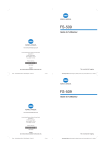
Lien public mis à jour
Le lien public vers votre chat a été mis à jour.
Caractéristiques clés
- Tri et groupage de copies
- Agrafage en coin ou double
- Pliage en Z (avec l'unité ZU-601/602)
- Perforation (avec le kit PK-504/505)
- Insertion de feuilles de couverture (avec l'unité PI-501)
- Sortie directe ou décalée
Questions fréquemment posées
Ouvrez la porte de l'unité, retirez l'empileuse, enlevez le support de cartouche, ouvrez le boîtier, insérez la nouvelle cartouche, refermez le boîtier, replacez l'empileuse et fermez la porte.
Ouvrez la porte de l'unité de finition, tirez la corbeille, videz-la, replacez-la et refermez la porte.
Les modes de finition disponibles sont le tri, le groupage, la sortie décalée et l'agrafage. Avec les options installées, le pliage en Z, la perforation et l'insertion de feuilles sont également disponibles.